在快節奏的技術世界中,行動裝置已成為我們生活中不可或缺的一部分,使我們能夠輕鬆連接、溝通和完成任務。市場上有無數的選擇,用戶經常發現自己從一台設備遷移到另一台設備,尋求最新的功能和進步。用戶經常遇到的一個這樣的轉變是從華為轉移到iPhone,因為這兩個品牌以其卓越的性能和創新功能而聞名。
本文將探討將數據從華為設備傳輸到iPhone的過程,以確保在不影響有價值信息的情況下實現無縫過渡。無論您是出於個人偏好還是業務需求而進行切換,瞭解傳輸流程對於確保順利高效的遷移至關重要。因此,讓我們深入研究各種可用的方法和工具,以促進從華為到iPhone的轉移,使您能夠在沒有任何數據丟失或不便的情況下進行切換。
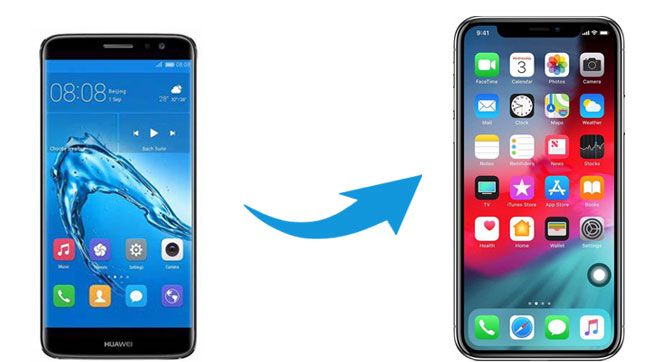
在將數據從華為傳輸到iPhone時,使用專門的電話 傳輸軟體 可以簡化該過程。在這裡,我們將探討兩個有效的華為到iPhone傳輸應用程式來傳輸數據: Coolmuster Mobile Transfer 和 移至 iOS.
Coolmuster Mobile Transfer是一款多功能且使用者友好的軟體,旨在簡化不同行動裝置之間傳輸數據的過程。無論您是切換到新手機還是升級設備,這款功能強大的工具都可以讓您毫不費力地將各種類型的數據(例如聯繫人、消息、照片、視頻、音樂等)從一台設備傳輸到另一台設備。憑藉其直觀的介面和全面的功能,Coolmuster Mobile Transfer確保了無縫和安全的傳輸過程,使其成為任何為其行動裝置尋求可靠和高效數據遷移解決方案的人的理想解決方案。
使用 Coolmuster Mobile Transfer,您可以輕鬆地將數據從華為設備傳輸到新 iPhone。使用 Coolmuster Mobile Transfer 所涉及的步驟簡單明瞭且使用者友好,使整個過程無憂無慮。
主要特點:
以下是使用 Coolmuster Mobile Transfer從華為轉移到iPhone的步驟:
01首先在計算機上下載並安裝 Coolmuster Mobile Transfer 。安裝完成後,在計算機上啟動該軟體。您將看到 Coolmuster Mobile Transfer的主介面。

02使用USB資料線將華為設備和iPhone連接到電腦。確保您的華為設備被列為 源 設備。如果不是,您可以按兩下 「翻轉 」按鈕來切換位置。

03從可用選項中選擇要傳輸的數據類型。選擇所需的數據類型后,按兩下 「開始複製 」 按鈕以啟動資料傳輸過程。

延伸閱讀:
如何在 8 種行之有效的方法中設置後將數據從 Android 移動到 iPhone?
如何將數據從 Android 傳輸到 iPhone 14 Pro/14/13?完整指南
Move to iOS 應用程式提供了將 檔從 Android 傳輸到 iOS的便捷解決方案,包括將檔從華為傳輸到iPhone的選項。
但是,有時 ,使用“移動到 iOS ”進行傳輸非常耗時,並且某些手機型號存在一些連接問題。此外,如果您已經設置了新iPhone,並且想使用Move to iOS 將檔從華為傳輸到iPhone,則需要 擦除iPhone 並重新開始設置。
無論如何,如果您願意,您可以使用Move to iOS 將數據從華為傳輸到iPhone。請按照下列步驟操作:
步驟 1。在您的華為設備上,轉到 Google Play 商店並下載 Move to iOS 應用程式。安裝並打開應用程式。設置新iPhone時,請務必將其打開並選擇“從Android移動數據”選項。這可以在iPhone的初始設置過程中完成。

第2步。在華為設備上,打開「移至iOS」應用,然後按兩下繼續。閱讀條款和條件後,按兩下同意繼續,然後按下一步。選擇遷移數據后,接收器 - iPhone 將創建一個專用 Wi-Fi 網路並搜索附近運行 Move to iOS 應用程式的 Android 設備。

第 3 步。在華為和 iPhone 上點擊 繼續 ,然後等待 10 位或 6 位代碼出現在您的 iOS 設備上。收到密碼后,只需在華為設備上輸入密碼,然後等待 「傳輸數據 」屏幕出現。

第 4 步。在華為手機上,選擇要傳輸的檔,然後按兩下 一步。之後,只需將兩部手機分開保存,直到iPhone上的載入欄完成 - 即使您的華為手機告訴您該過程已完成。

第 5 步。在iPhone上完成載入欄后,點擊華為設備上 的完成 。之後,按兩下 iPhone 上的繼續 ,然後按照螢幕上的步驟完成設置。
想知道如何將其他文件類型從 Huawei 轉移到 iPhone?這是有關 如何將照片從華為傳輸到iPhone的詳細指南?對於消息傳輸,請查看本文以瞭解如何 將消息從華為傳輸到iPhone?
如果您有Google帳戶,還可以充分利用它來將數據從華為同步到iPhone。要使用此方法,只需將華為上的數據同步到您的Google帳戶,然後在iPhone上登錄相同的Google帳戶即可將檔從華為傳輸到iPhone。
以下是如何使用 Google 同步將資料從華為傳輸到 iPhone 11/12/13/14 的步驟:
在您的華為設備上:
步驟 1。確保您在華為設備上設置了 Google 帳戶。
第2步。轉到 “設置 ”,然後找到 “帳戶”。點擊 添加帳戶 ,然後從選項中選擇 Google 。
第 3 步。使用您的 Google 帳戶登錄,如果您還沒有帳戶,請創建一個新帳戶。為要傳輸的數據(例如聯繫人、日曆和其他相關信息)啟用同步。

在 iPhone 上:
步驟 1。在iPhone上,轉到 “設置 ”,然後選擇“ 郵件 ”或 “密碼和帳戶”。點擊 添加帳戶 ,然後從可用的帳戶選項中選擇 Google 。
第2步。使用您在華為設備上使用的同一 Google 帳戶登錄。然後打開所需檔的同步。

你可能喜歡:
將WhatsApp從 Android 轉移到iPhone的新方法
問題1.如何從華為空投到iPhone?
實際上,當涉及到華為數據到iPhone的傳輸時,AirDrop不是一種選擇。AirDrop是在 iOS 設備之間傳輸檔的有用工具。由於華為手機運行 Android 系統,因此AirDrop無法從華為轉移到iPhone。
問題2.將數據從華為傳輸到iPhone需要多長時間?
傳輸時間可能因傳輸的數據量、設備的速度和使用的傳輸方法而異。傳輸的數據量越大,傳輸時間越長。建議在傳輸過程中確保穩定和不間斷的連接。
問題3.傳輸后,我在華為設備上的數據會被刪除嗎?
傳輸過程本身不應從您的華為設備中刪除數據。但是,始終建議在啟動任何傳輸過程之前 創建數據備份 ,以避免意外數據丟失。
問題4.我可以將數據從華為設備傳輸到較舊的iPhone型號嗎?
是的,數據傳輸方法通常與較舊的iPhone機型相容,只要它們支援所使用的傳輸方法所需的 iOS 版本即可。但是,建議檢查您計劃使用的特定傳輸方法或工具的相容性要求。
總之,使用正確的工具和方法,將數據從華為設備傳輸到iPhone可能是一個順利而高效的過程。本文探討了各種方法,包括使用專門的應用程式,例如 Coolmuster Mobile Transfer 和Move to iOS以及Google Sync。
Coolmuster Mobile Transfer 因其可靠性、使用者友好的介面以及與各種智慧手機的相容性而成為強烈推薦的解決方案。只需幾個簡單的步驟,使用者就可以將數據從華為設備無縫傳輸到iPhone。
相關文章:
應用程式將數據從 Android 順利傳輸到iPhone - 10 個最佳選項
[2023 年最新]從 Android 切換到iPhone:終極指南